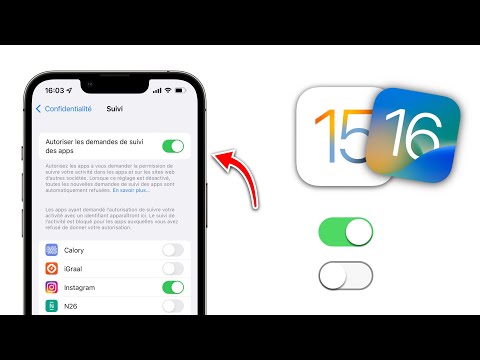La première chose à faire est d’activer les paramètres de développeur dans l’application Android Auto en appuyant sur le texte «Android Auto» figurant dans les 10 meilleurs temps. Pour plus de détails sur les paramètres du développeur, cliquez ici.


Certaines entrées intéressantes se trouvent ici, mais celle qui nous intéresse le plus est «Partager la capture d'écran maintenant». Allez-y et donnez-nous le tapotement. Il Probablement Cela va sans dire, mais je vais quand même le dire: votre téléphone doit être connecté à une unité principale Android Auto pour que cela fonctionne.
Une fois la capture d’écran prise, la boîte de dialogue de partage apparaît immédiatement et vous pouvez l’envoyer où bon vous semble. Mais si vous choisissez ne pas pour le partager, la photo sera simplement enregistrée à la racine du dossier Images, afin que vous puissiez la partager ultérieurement. C’est plutôt chouette. Cependant, pour simplifier, je viens de le télécharger dans un dossier dédié aux captures d’écran de Drive.


Et c'est à peu près tout. Bien sûr, vous devriez jamais faites-le pendant que vous conduisez - s'il y a quelque chose qui important à l’écran, arrêtez-vous et prenez une photo. Sinon, laisse tomber, mec. Ça ne vaut pas le coup.